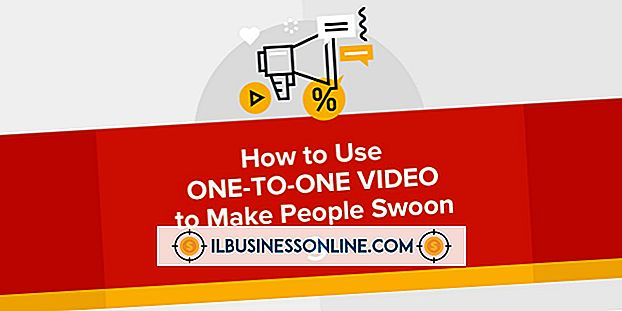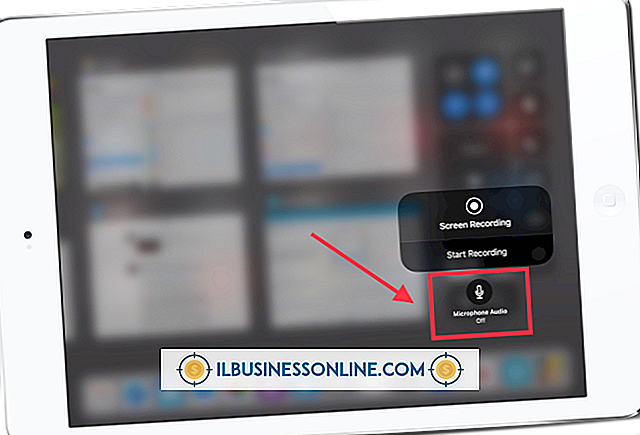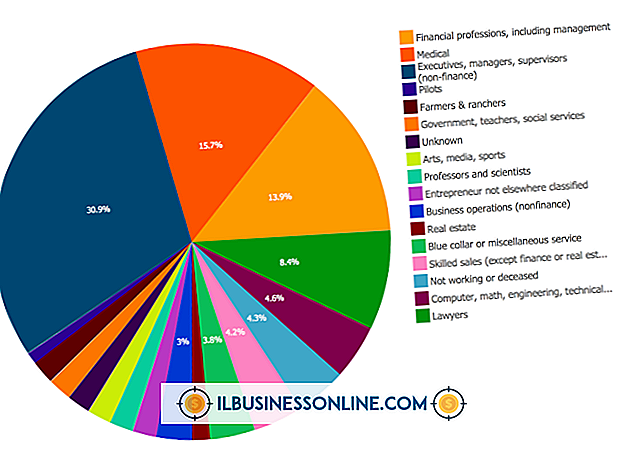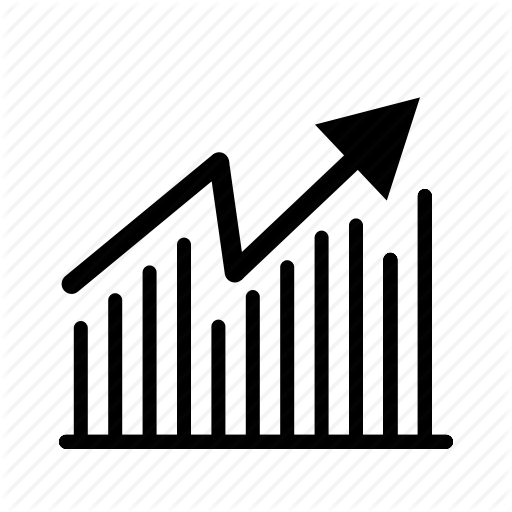Sådan linker celler fra et regneark til et andet

Linkede celler i Excel-regneark opdaterer data i realtid. Dette sikrer, at værdier forbliver konstante mellem sider og undgår fejl på grund af forældet information. Du kan endda forbinde celler mellem helt separate workbook-filer, så længe du holder begge filer på samme computer eller tilgængelig over dit kontornetværk.
Sammenkædning i arbejdsbøger
For at linke en celle til en eksisterende celle på et andet regneark i samme projektmappe, brug formatet "= SheetName! CellLocation." Hvis din arbejdsmappe f.eks. Har to regneark med navnet "Input" og "Output", og du vil beholde celle A1 af Output knyttet til celle A1 i Input, skal du klikke på A1 på Output-siden og skrive "= Input! A1" uden citater .
Links mellem arbejdsbøger
Hvis du vil linke til celler i separate Excel-filer, skal du åbne begge filer. Klik på den celle, du vil ændre, og skriv et lige-tegn. Uden at trykke på andre taster, skift til den anden åbne fil og klik på cellen indeholdende de eksisterende data. Skift tilbage til den første fil og tryk på "Control-Shift-Enter." Disse links vil gå i stykker, hvis du flytter eller sletter kildefilen.
Version Notice
Oplysninger i denne artikel gælder for Microsoft Excel-versioner 2007 til 2013. Det kan variere lidt eller signifikant i andre versioner eller produkter.